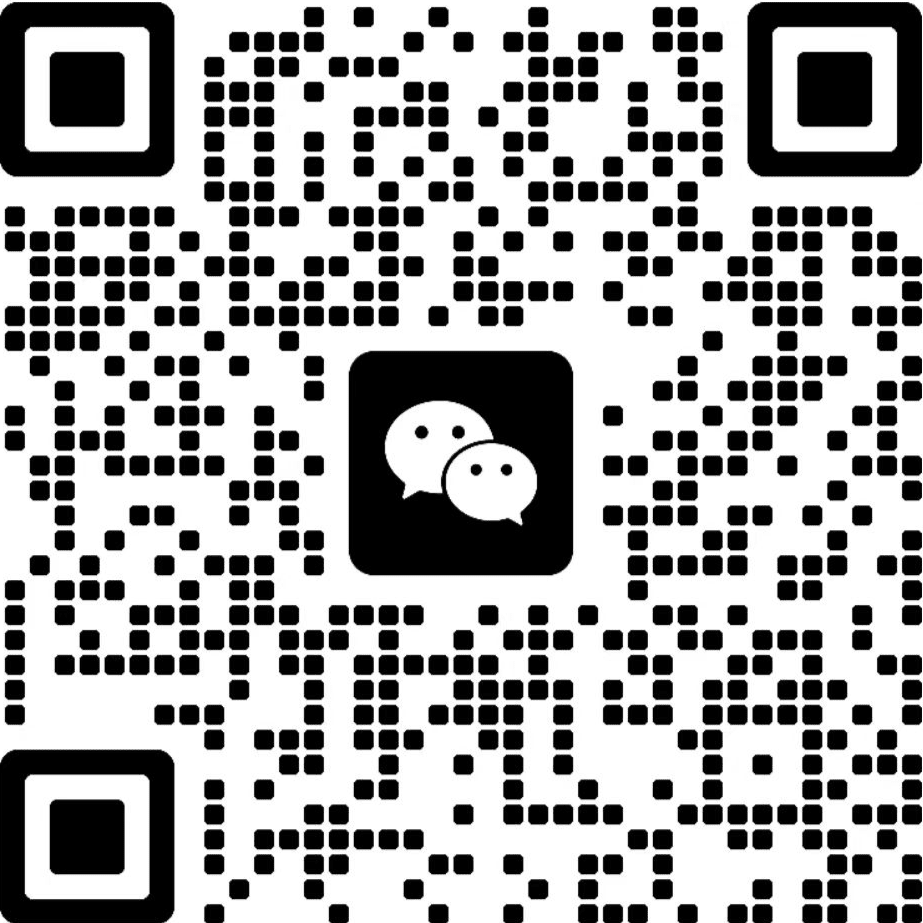Shortkeys (Custom Keyboard Shortcuts):浏览器自定义快捷键
探索如何用Shortkeys插件提升浏览器使用效率
你有没有想过,浏览网页的时候,如果能用自己设定的快捷键来操作,那该有多方便啊!Shortkeys 就是这样一个神奇的 Chrome 插件,它可以让你为浏览器的各种操作设定自定义快捷键。无论是打开新标签页,还是关闭当前标签页,甚至是刷新页面,只要你想得到的操作,几乎都可以通过 Shortkeys 来实现。
为什么要用 Shortkeys?
在日常工作中,我们可能会频繁地在多个标签页之间切换,或者需要快速关闭某些页面。如果每次都用鼠标点击,时间一长,手指都要抽筋了。而 Shortkeys 的出现,就像是给我们配备了一把“魔法棒”,让我们可以通过简单的按键组合来完成这些操作,省时省力,效率倍增。
如何安装 Shortkeys?
安装 Shortkeys 其实很简单,就像安装其他 Chrome 插件一样。首先,打开 Chrome 浏览器,进入 Chrome 网上应用店。在搜索栏中输入“Shortkeys”,找到插件后,点击“添加到 Chrome”按钮,稍等片刻,插件就会自动安装完成。安装完成后,你会在浏览器的右上角看到 Shortkeys 的图标,点击它就可以开始设置快捷键啦。
如何设置自定义快捷键?
Shortkeys 的设置界面非常直观。点击插件图标后,选择“Options”进入设置页面。在这里,你可以看到一个“Add a new shortcut”按钮,点击它就可以添加新的快捷键组合。比如,你可以设置“Ctrl + T”来打开一个新的标签页,或者“Ctrl + W”来关闭当前标签页。设置完成后,别忘了点击“Save”按钮保存你的设置哦。
使用 Shortkeys 的小技巧
常用操作快捷键化:将你最常用的浏览器操作设置为快捷键,比如刷新页面、打开历史记录等,这样可以大大提高你的工作效率。
避免冲突:设置快捷键时,尽量避免与浏览器默认快捷键冲突,否则可能会导致某些功能无法正常使用。
多浏览器同步:如果你在多个设备上使用 Chrome,可以通过 Google 账号同步 Shortkeys 的设置,这样就不需要在每个设备上重复设置了。
Shortkeys 的使用体验
在我看来,Shortkeys 真的是一个非常实用的插件。它不仅让我的浏览体验更加流畅,而且让我在工作中节省了不少时间。特别是当我需要在多个标签页之间快速切换时,Shortkeys 的自定义快捷键功能让我感受到了科技的便利。
最后嘛,如果你也是一个追求效率的人,不妨试试 Shortkeys,说不定它会成为你浏览器中的“得力助手”哦!